
Bei Counter Strike: Global Offensive kann es mitunter zu einer Fehlermeldung der Art „VAC konnte Ihre Spielsitzung nicht verifizieren“ (engl. „VAC was unable to verify your game session“) kommen, die dazu führt, dass du vom Server geschmissen wirst. VAC steht für „Valve Anti-Cheat-System“, dessen Aufgabe eigentlich darin besteht, CS:GO-Spieler auszuschließen, die auf entsprechend gesicherten Servern cheaten. Oft tritt dieser Error aber auch im Zusammenhang mit falschen Konfigurationen auf, die sich zum Glück relativ fix und unkompliziert prüfen lassen. Was du tun kannst, um den Fehler zu beheben, erklären wir dir in diesem Beitrag.
Schritt 1: Steam als Administrator ausführen
Im einfachsten Fall liegt die Ursache der Fehlermeldung darin, dass Steam nicht über alle Administratorrechte verfügt und der Server deshalb Probleme meldet. Um die Plattform als Admin zu starten, klickst du mit der rechten Maustaste auf das Steam-Icon und wählst die entsprechende Option Als Administrator ausführen.
Alternativ lässt sich diese Option auch dauerhaft einstellen, indem du nach dem Rechtsklick zunächst auf Eigenschaften (1) gehst, dann den Reiter Kompatibilität (2) auswählst und dort beim Kästchen Programm als Administrator ausführen (3) ein Häkchen setzt. Bestätige mit OK (4) und teste im Anschluss, ob das Matchmaking in CS:GO wieder funktioniert.
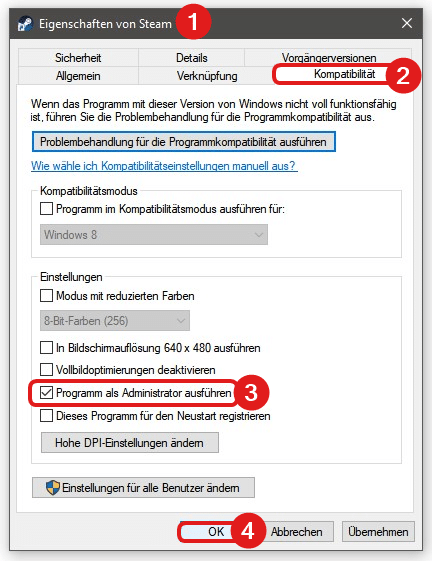
Schritt 2: Computer neustarten
Sollte das Problem weiterhin bestehen, greife zur technischen Allzweckwaffe: dem Neustart.
Schritt 3: Spieldateien auf Fehler überprüfen
Wenn auch das den Fehler nicht beseitigen kann, könnten womöglich deine Spieldateien beschädigt sein. Um das herauszufinden, musst du Folgendes tun:
- Öffne Steam und klicke auf BIBLIOTHEK.
- Klicke rechts auf das Spiel in deiner Liste und wähle Eigenschaften.
- Gehe zu Lokale Dateien und klicke auf die Schaltfläche Spieldateien auf Fehler überprüfen.
- Ist die Prüfung abgeschlossen, starte den PC neu und teste das Spiel.

Schritt 4: Steam-Client reparieren
Sind die Spieldateien intakt, solltest du im nächsten Schritt deinen Steam-Client reparieren. Dazu gehst du wie folgt vor:
- Drücke die Tasten [Windows]+R.
- Im Ausführen-Fenster tippst du cmd und bestätigst mit OK.
- Es öffnet sich die Windows-Eingabeaufforderung. Kopiere dir nun folgenden Befehl in die Konsole, wobei das Rotmarkierte den Speicherort des Steam-Clients darstellt. Solltest du Steam woanders installiert haben (!), passe den Anfang entsprechend an.
"C:\Programme(x86)\Steam\bin\SteamService.exe" /repair
- Starte deinen PC neu und prüfe, ob der Fehler nun behoben ist.

Schritt 5: Gerätetreiber prüfen und/oder Programme deinstallieren
Manchmal kann die Ursache auch ein anderes Programm auf deinem Rechner sein, das die Fehlermeldung hervorruft, oder dein Gerätetreiber ist möglicherweise veraltet und führt deshalb zu Problemen. Wenn alle bisherigen Schritte nicht geholfen haben, solltest du zunächst deine Treiber prüfen und ggf. aktualisieren. Praktische Tools dazu sind zum Beispiel Driver Easy oder Driver Booster.
Es gibt eine Reihe an Programmen, die schon häufig in Verbindung mit dieser VAC-Fehlermeldung gebracht wurden und deren Deinstallation das Problem schlussendlich lösen konnte. Dazu zählen:
- Steam Idlers
- CCleaner
- DLL Injectors
- Cheat Engine
- IObit Start Menu 8
- Hypervisors
- Process Hacker
- Powershell
- Sandboxie
Schritt 6: Router neustarten
Unser letzter Tipp, wenn alle bisherigen fünf nicht weiterhelfen: Trenne deinen Router vom Strom und starte ihn mitsamt deinem PC komplett neu.



